Most Popular
CREO-Designspezifikation für Schläuche (Nylonhülle)
metaverseicu
1月 02, 2022
CREO-Designspezifikation für Schläuche (Nylonhülle)
Die dreidimensionale Zeichnung des Nylonmantels ist im Wesentlichen die gleiche wie die des Federmantels, mit den folgenden Unterschieden.
Die beiden Enden des Federmantels sind in der Steigung variabel, während der Nylonmantel eine konstante Steigung hat.
2. Der Abtastquerschnitt ist nicht rund, sondern der Querschnitt, der dem Nylonmantel entspricht.
3. Stellen Sie die Flexibilität ein, wenn mehr zu einem Hülleninnendurchmesser von der Größe der Flexibilität.
Im Folgenden werden die verschiedenen Ansätze beschrieben.
- Die ersten paar Schritte sind genau gleich: Aktivieren Sie das Teil unter der Komponente Kopiegeometrie einfügen - Neuer Bezugspunkt - Scannen der Oberfläche - Kopieren der Anpassungskurve - Neuer Bezugspunkt, der durch ein Ende des Kurvenpunktes verläuft und zwei Senkrechte sind - Messen Sie die Länge der Kurve. Vergleichen Sie dies mit dem Folgenden.
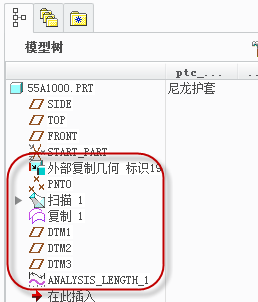
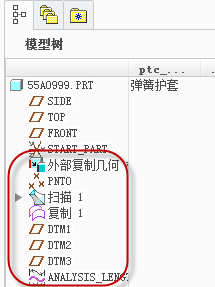
Federmantel
Die Nylon-Ummantelung ist die gleiche wie die Federummantelung
- Neuer Bezugspunkt und zugehörige Parameter
Klicken Sie auf den Befehl "Ebene", um einen neuen Bezugspunkt zu erzeugen, klicken Sie dann auf den Befehl "Beziehung" - wählen Sie im Suchbereich "Feature" - klicken Sie auf das Messfeature und klicken Sie dann auf das Beziehungsfeld. Klicken Sie dann auf das neue Bezugspunkt-Feature, um den Dimensionsbezeichner aufzurufen, klicken Sie auf den Bezeichner, um die Beziehungsformel einzugeben, und setzen Sie den Dimensionswert gleich dem gemessenen Längenparameter. Schließen Sie die Beziehung ab. Die folgende Abbildung zeigt.
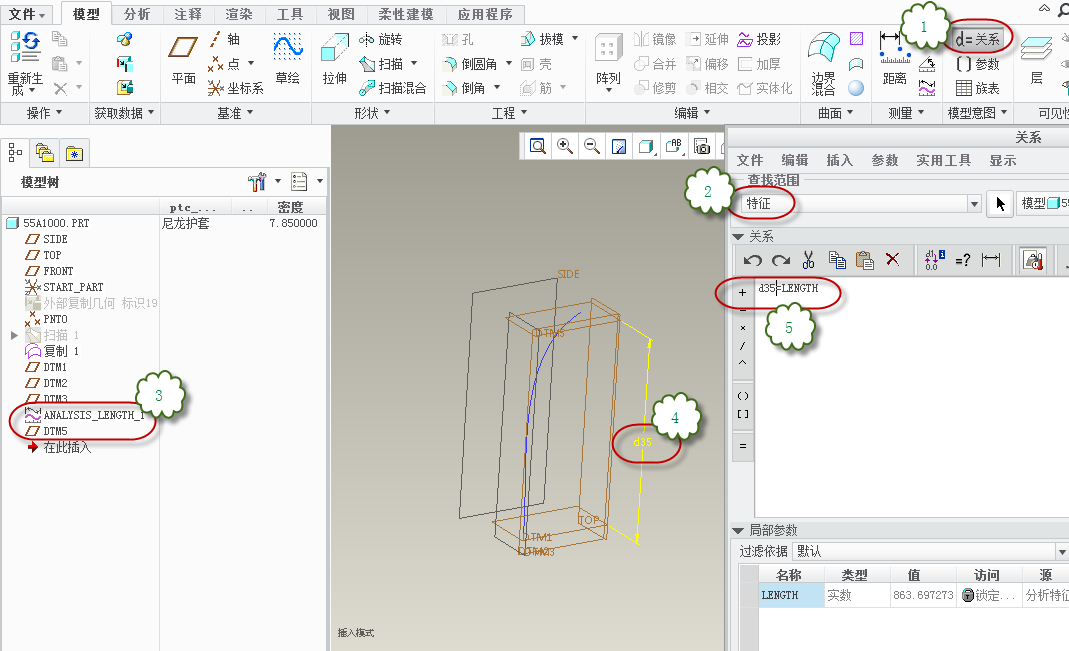
- Klicken Sie auf den Befehl "Spiralabtastung", um die Grundebene für die Abtastspur zum Zeichnen einer Skizze auszuwählen bzw. einen kleinen Linienabschnitt an beiden Enden der Spur hinzuzufügen, und klicken Sie auf , um die Skizze abzuschließen. Die folgende Abbildung.
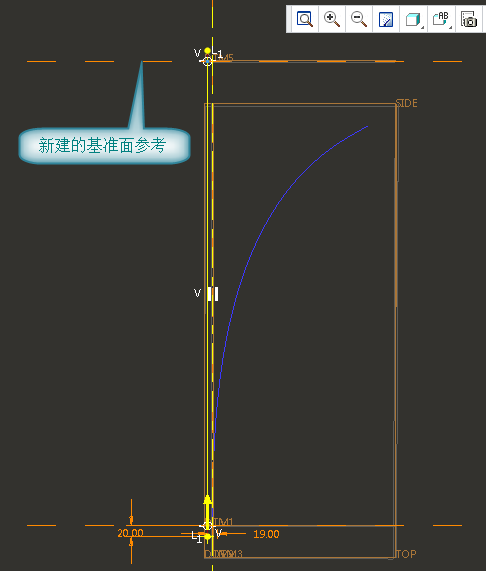
- Geben Sie die Neigung ein und zeichnen Sie den Abtastausschnitt
Wenn die Trajektorie abgeschlossen ist, öffnen Sie das Eingabefeld, in dem Sie aufgefordert werden, die Steigung der Spirale einzugeben und "10" mm einzugeben, um eine Skizze des Abtastquerschnitts zu zeichnen, zeichnen Sie den Querschnitt wie unten dargestellt und klicken Sie auf OK, um das Scannen der Spirale abzuschließen. Die folgende Abbildung.
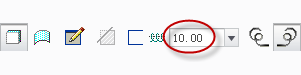
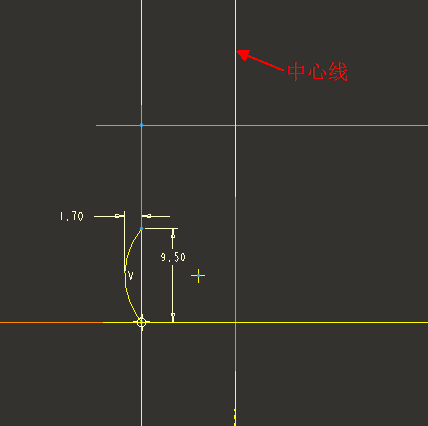
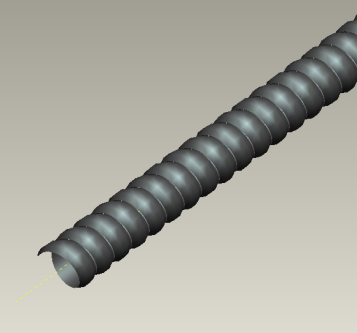
- Dehnungsresektion
Klicken Sie auf den Befehl "Dehnen", wählen Sie die Basisebene zum Skizzieren und scannen Sie nach der Resektion, und zeichnen Sie dann den Dehnungsschnitt wie in der Abbildung unten gezeigt. Beenden Sie die Skizze und stellen Sie die Dehnungstiefe auf symmetrische 100 mm ein, beenden Sie den Schnitt der Dehnung und schneiden Sie dann die beiden Enden flach. Wie unten dargestellt.
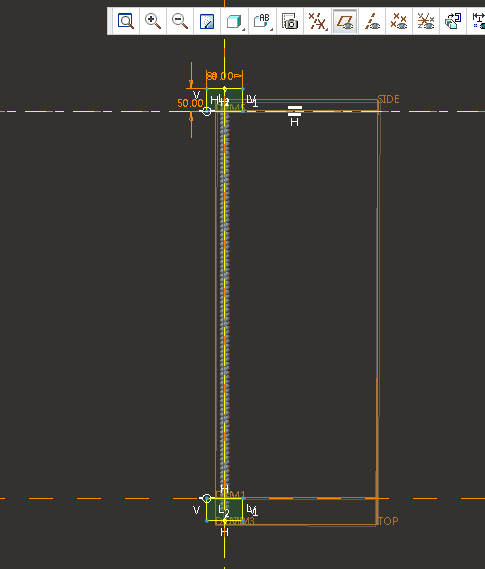
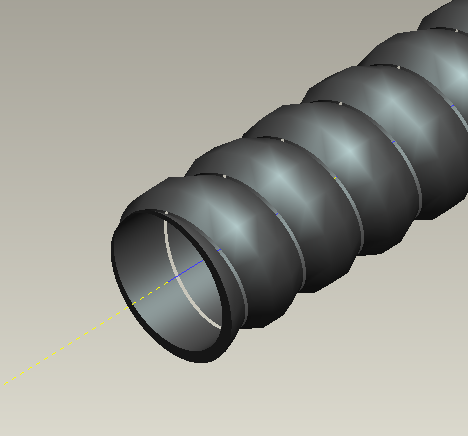
- Neue Referenzachsen
Klicken Sie auf den Befehl "Neuer Bezugspunkt", wählen Sie die beiden in der folgenden Abbildung gezeigten Bezugspunkte aus, um die Festlegung des Bezugspunktes abzuschließen. Die folgende Abbildung zeigt.

- Skelett-Biegung
Klicken Sie auf den Befehl "Skelettbiegung" unter dem Dropdown-Projektmenü "Skelettlinie auswählen"/"Fertigstellen" und klicken Sie dann irgendwo auf das Volumenmodell, eine Popup-Menüauswahl erscheint. "Kurvenkette" wählen Sie einen beliebigen Abschnitt der Kurve, der später herauskopiert wird, und klicken Sie auf "Alle" - "Fertigstellen". Die folgende Abbildung.
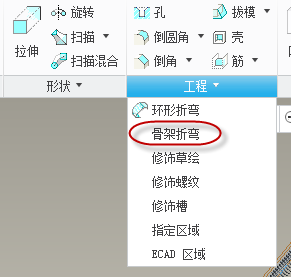
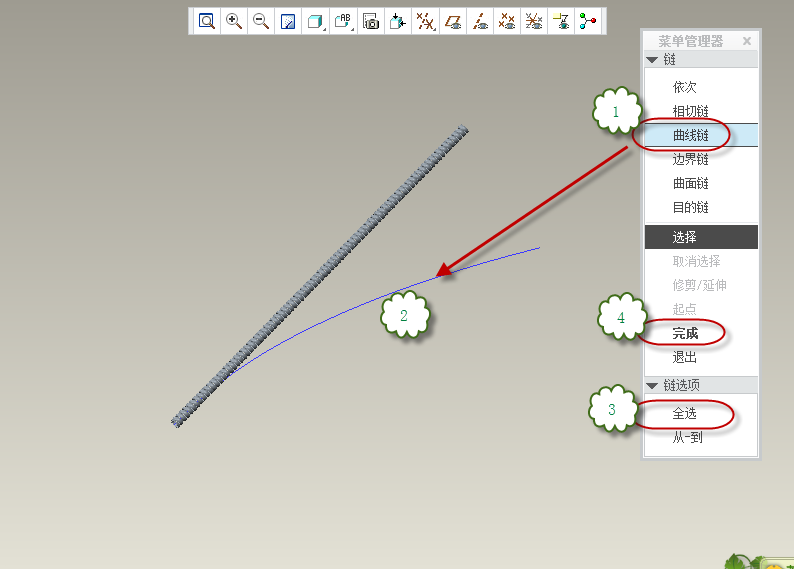
"OK" - wählen Sie eine andere parallele massive Stirnfläche, wie unten dargestellt.
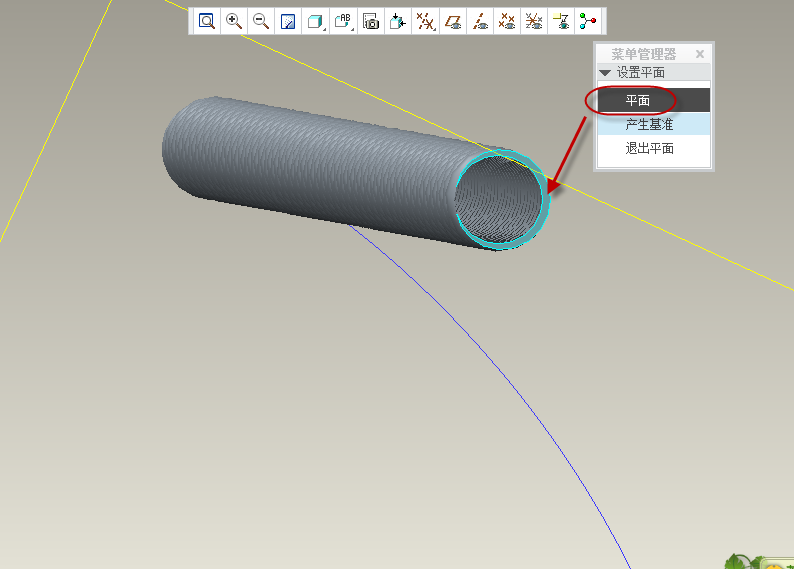
Vervollständigen Sie die Skelettbiegung. Abbildung unten.

- Implizite Biegeeigenschaften des Skeletts
Klicken Sie auf das Skelett-Biege-Feature im Modellbaum und klicken Sie mit der rechten Maustaste auf "Ausblenden", um das Feature auszublenden. Die folgende Abbildung zeigt es.
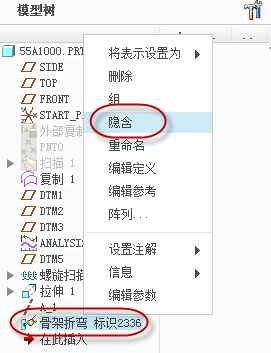
- Flexibilität einstellen
- Klicken Sie dann auf das Menü "Datei"/"Vorbereiten"/"Modelleigenschaften" und klicken Sie auf "Flexibilität" gefolgt von "Ändern". Das Fenster "Flexibilitätseinstellungen" wird geöffnet, klicken Sie auf die Spalte "Größe", klicken Sie auf das Feature "Spiralabtastung" und dann auf "Profil", "Schnitt". " auf "OK" angekreuzt sind, klicken Sie auf den Wert für die Größe des Hülleninnendurchmessers und drücken Sie die mittlere Taste, um die Größenablenkungseinstellungen abzuschließen. Wie folgt.
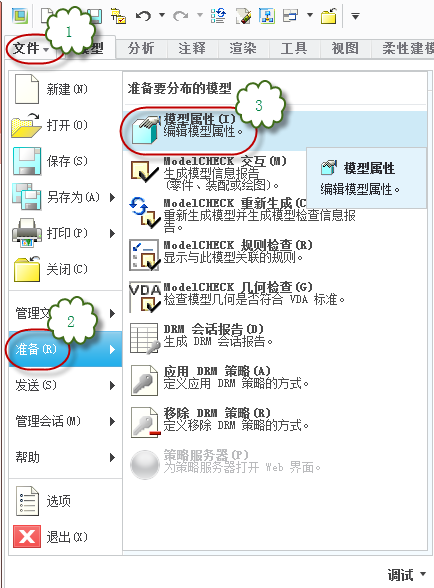
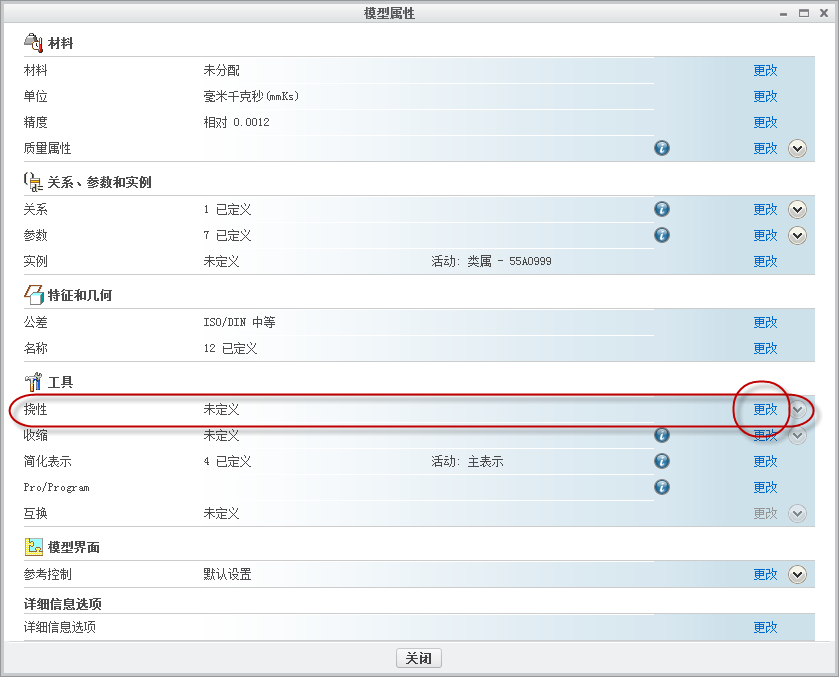
Öffnen Sie das Fenster zur Einstellung der Flexibilität, klicken Sie auf die Spalte "Größe", klicken Sie auf das Feature "Spiralabtastung", markieren Sie dann "Profil", "Abschnitt" zur Bestätigung, klicken Sie auf den Wert für die Größe des Mantelinnendurchmessers und drücken Sie die mittlere Taste zum Beenden. Dimensionale Flexibilitätseinstellung. Wie folgt.
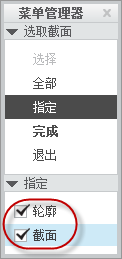
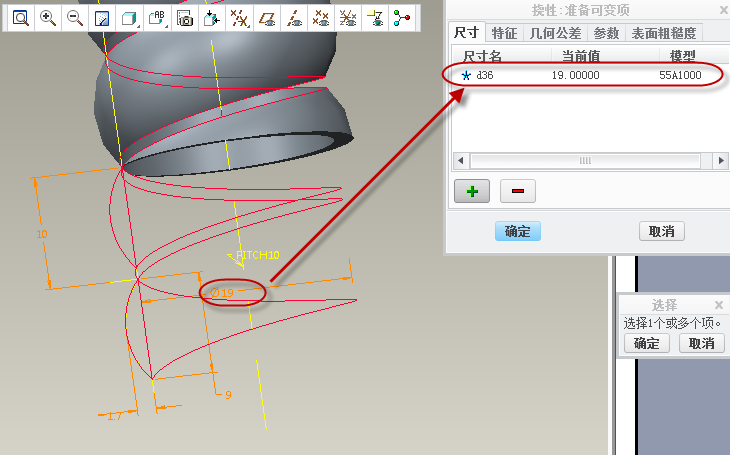
- Wählen Sie die Spalte "Feature" und klicken Sie auf das Skelett-Biege-Feature, das im Modellbaum verborgen ist, und drücken Sie die mittlere Taste, um die Durchbiegungseinstellung des Features zu bestätigen. Blenden Sie unnötige Feature aus und speichern Sie den ausgeblendeten Zustand. Rendern Sie das Teil. Wenn Sie fertig sind, speichern Sie das Teil und schließen Sie das Fenster. Das folgende Bild wird angezeigt.
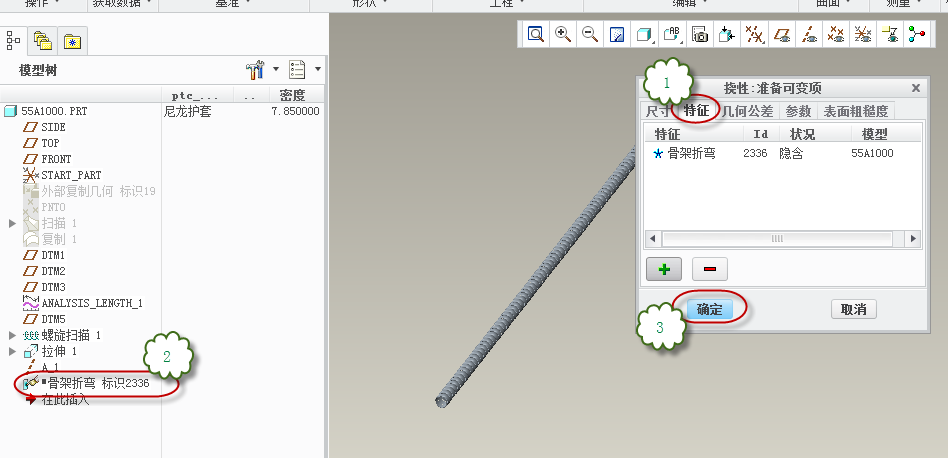
- Installieren Sie den Schlauch wieder
Gehen Sie zurück zur Schlauchleitungsbaugruppe, entfernen Sie das Mantelteil aus der ursprünglichen Baugruppe und klicken Sie auf "Montieren", um das Mantelteil auszuwählen, dann wird das Biegeaufforderungsfenster eingeblendet, klicken Sie auf "Ja"; geben Sie in der Größenoption den "neuen Wert" ein. "Dann setzen Sie in der Feature-Option den neuen Status auf "Wiederherstellen". "Klicken Sie zum Beenden auf "OK". Dann in der "Standard"-Baugruppe des Teils darauf. Die folgende Abbildung.
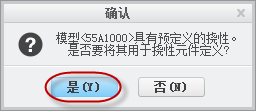
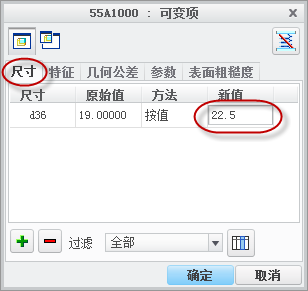
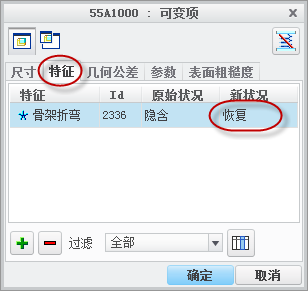
Die fertige Baugruppe ist unten abgebildet.
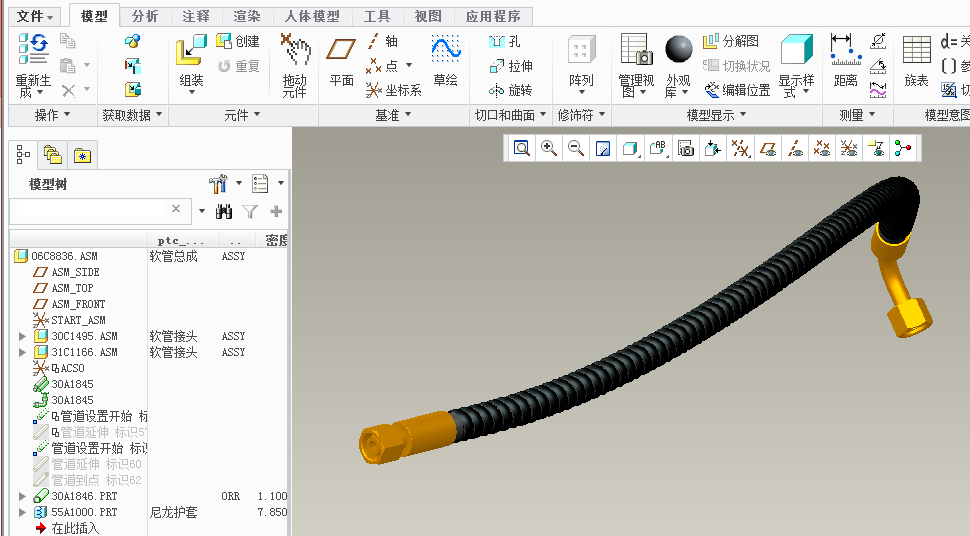
- Vorbereitungen für die Karte
Neue Richtungsansicht wie oben mit normalem Schlauch - Neuer Bezugspunkt für zwei Profile - Neue zwei Profile - Skizzieren Sie zwei kurze gerade Linien, die als Ausrichtung der ausgehenden Ansicht verwendet werden sollen. Wie folgt.
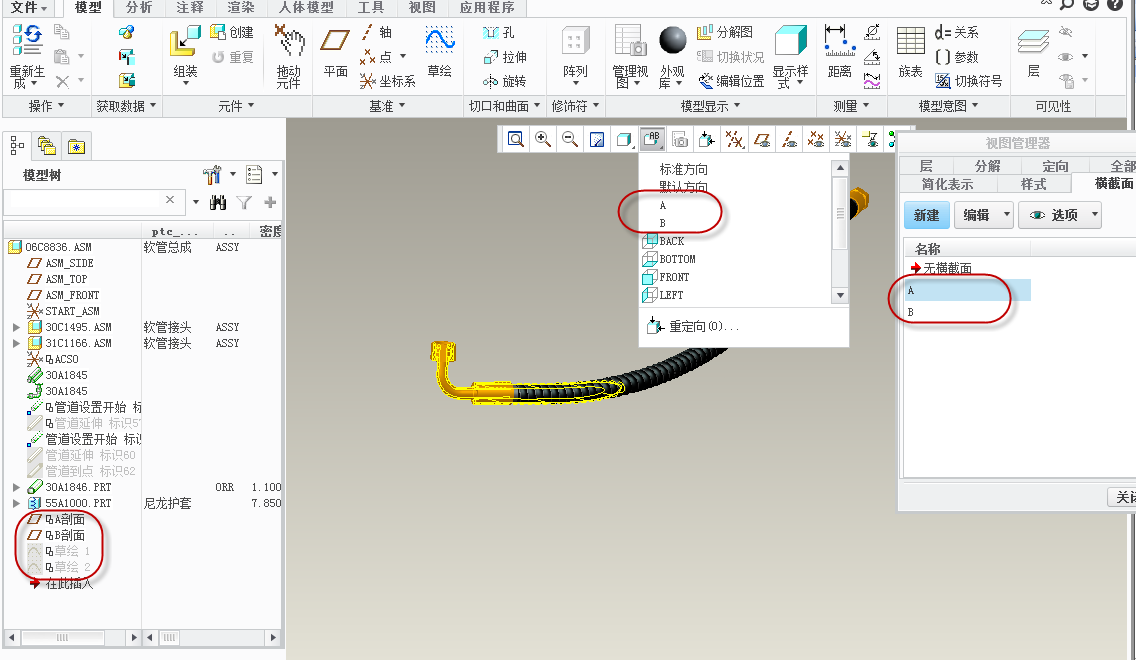
- Konstruktionszeichnungen für neue Schlauchleitungskomponenten
Wie bei einem gewöhnlichen Schlauch aus der Zeichnung heraus: Neue Zeichnungen wählen A3-Komponenten-Bildrahmen - Ansicht einfügen - Ansichtseigenschaften auf lokale Ansicht ändern und lokalen Schnitt einfügen - Ansicht ausrichten - Achse anzeigen - wichtige Maße beschriften - Kugelmarke beschriften - Schlauchform einfügen - technische Anforderungen einfügen. Nach Fertigstellung wird die folgende Abbildung gezeigt.
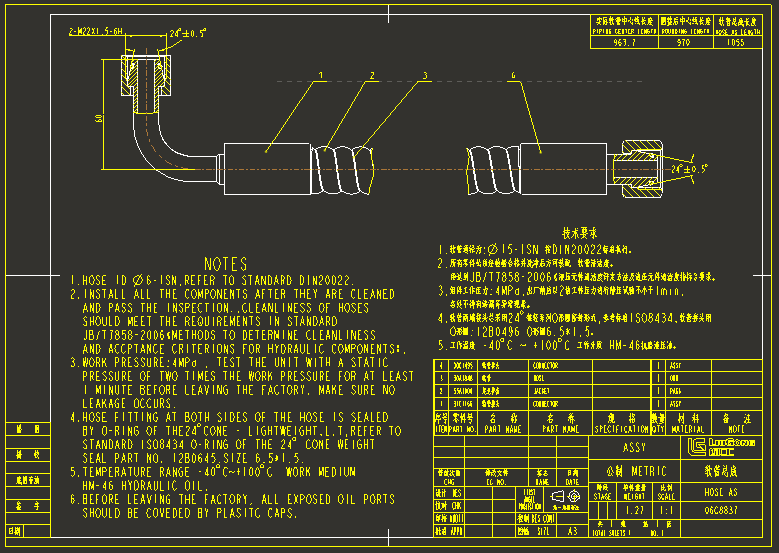
- Technische Zeichnungen für die Neukonstruktion von Nylon-Hüllenteilen
Ähnlich wie bei der Zeichenmethode für den Federmantel: neue Zeichnungen und Auswahl der Zeichenbox für A4-Teile - Ansicht einfügen - Ansichtseigenschaften für die lokale Schnittansicht ändern, um den Abstand zwischen den Schnitten anzupassen und die gebrochene Ansicht einzufügen - Anzeigeachse - Größe markieren und Längenwert der Dezimalstelle anpassen - technische Anforderungen einfügen usw. Nach Fertigstellung der folgenden Abbildung.
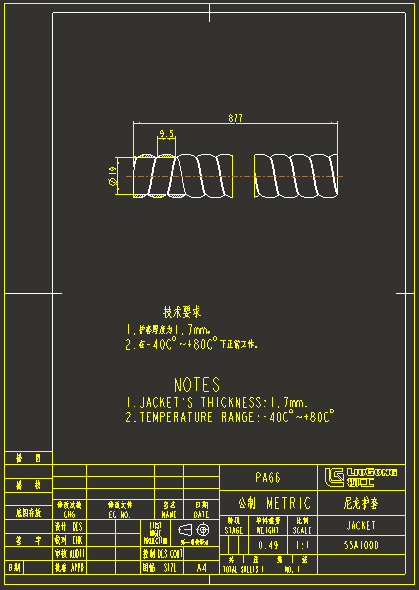
Search
Footer Menu Widget
Created By 2021 | Distributed By metaverseicu

0 留言